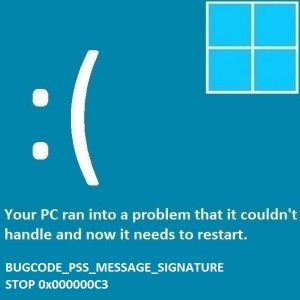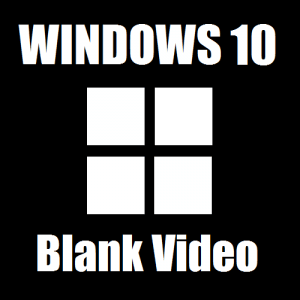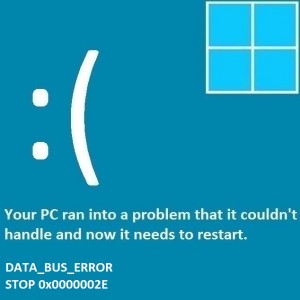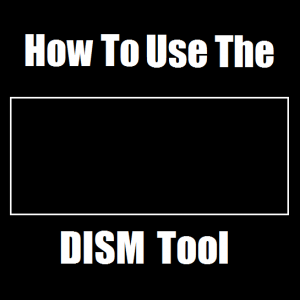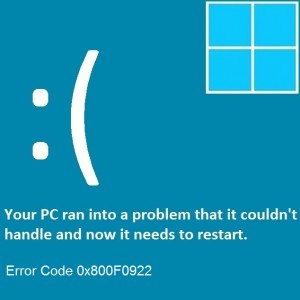Probleme mit dem Wacom-Stifttreiber unter Windows 10
Leserfrage: „Hallo Wally, ich verwende das Wacom-Stifttablett als mein primäres Zeigegerät. Ich hatte Probleme mit Windows 8, aber unter Windows 10 funktioniert es überhaupt nicht. Ich möchte nur, dass die Treiber funktionieren. Ich kann nicht verstehen, warum die Treiber nicht einfach so funktionieren, wie sie sollten.“ – Derek T., USA
Wallys Antwort: Bei Windows 10 und Zeichentablettgeräten wie denen von Wacom treten seit einiger Zeit Probleme mit der Treiberkompatibilität auf. Glücklicherweise ist dies ohne eine Lösung kein Problem. In diesem Beitrag sehen wir uns einige Möglichkeiten zur Behebung von Fehlern im Zusammenhang mit Wacom-Tablets in Windows 10 an.
Problem
Beim Versuch, ein Wacom-Stifttablett zu verwenden, wird die Fehlermeldung „Der Tablet-Treiber wurde nicht gefunden“ oder ein ähnlicher Fehler angezeigt.

Lösung
Hier finden Sie einige Möglichkeiten, Treiberprobleme mit dem Wacom-Stifttablett zu beheben.
Installieren Sie den Wacom-Gerätetreiber neu
Der wahrscheinlichste Grund, warum das Tablet nicht funktioniert, könnte ein Treiberproblem sein. Bitte befolgen Sie diese Anweisungen: Trennen Sie zunächst das Wacom-Tablet-Gerät vom Computer und deinstallieren Sie den Wacom-Treiber unter Windows.
Sie können den Treiber deinstallieren, indem Sie zum Geräte-Manager gehen. Drücken Sie die Windows-Taste+X und klicken Sie auf Geräte-Manager
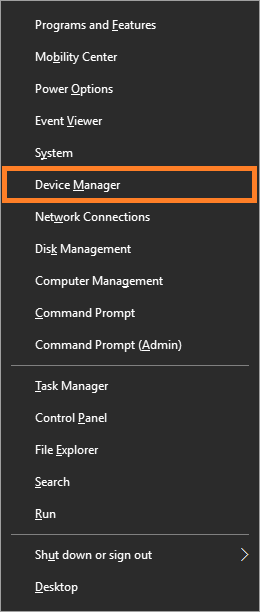
Erweitern Sie die Kategorie „Human Interface Devices“ wie unten gezeigt

Klicken Sie mit der rechten Maustaste auf das Wacom-Gerät und klicken Sie auf „Deinstallieren“, um es zu entfernen. Jetzt können Sie einen neuen Treiber installieren. Sie können dies tun, indem Sie auf die eigene Website von Wacom gehen und dort nach Treibern suchen.
Wenn Sie mit der Installation von Treibern noch nicht vertraut sind oder nicht nach einem Treiber suchen möchten, versuchen Sie es mit DriverDoc um den Treiber automatisch zu suchen, herunterzuladen und zu installieren.
Starten Sie den Wacom-Gerätedienst neu
Sehen Sie sich die unter Windows ausgeführten Dienste an und starten Sie den Wacom-Dienst aus der Liste neu. Drücken Sie Windows-Taste+R und geben Sie „services.msc“ in das angezeigte Feld ein

Suchen Sie in der Liste nach TabletServiceWacom. Sie können schneller dorthin gelangen, indem Sie T auf der Tastatur drücken.

Klicken Sie mit der rechten Maustaste darauf und klicken Sie auf Jetzt neu starten. Bitte versuchen Sie erneut, das Wacom-Stifttablett zu verwenden.
Ich empfehle meinen Lesern immer, regelmäßig einen vertrauenswürdigen Registry-Reiniger und -Optimierer zu verwenden, z WinThruster oder CCleaner. Viele Probleme, auf die Sie stoßen, können auf eine beschädigte und aufgeblähte Registrierung zurückgeführt werden. Viel Spaß beim Rechnen! ![]()